| 일 | 월 | 화 | 수 | 목 | 금 | 토 |
|---|---|---|---|---|---|---|
| 1 | ||||||
| 2 | 3 | 4 | 5 | 6 | 7 | 8 |
| 9 | 10 | 11 | 12 | 13 | 14 | 15 |
| 16 | 17 | 18 | 19 | 20 | 21 | 22 |
| 23 | 24 | 25 | 26 | 27 | 28 |
- IT활용교육
- 영어수업
- QR코드 만들기
- TBEC
- 구글
- 학급
- 구글 클래스룸
- 영어
- 카훗
- 쉽게
- g suite for education
- 병선쌤
- 담임
- 전주대학교사범대학부설고등학교
- 꿀팁
- 전주사대부고
- 담임업무
- rosy_joseph
- 구글설문지
- 기초조사
- Englishlesson
- 구글 이노베이터
- 유병선 선생님
- 게임수업
- 스마트폰
- 나다꿀팁
- 스마트기기
- 전주사대부고 유병선
- 유병선
- Kahoot
- Today
- Total
목록분류 전체보기 (181)
TBEC-병선쌤
 엣지 때문에 업무포털(나이스)이 안켜져요!
엣지 때문에 업무포털(나이스)이 안켜져요!
어느날 갑자기 잘 되던 나이스가 안열릴 때... 자세히 들여다보니 인터넷 익스플로러가 아닌 엣지로 실행되고 있다면, 아래의 설정을 따라해보시기를 바랍니다. 1. Edge에서의 설정 - 인터넷 익스플로러에서 엣지로 넘어가는 현상을 막아줍니다. 여기까지만 하셔도 나이스 들어가는데 문제는 없지만, 혹시나 기존에 설정했던 단축아이콘 등이 '엣지'로 자동 실행이 될 때 아래의 옵션을 설정하시면 됩니다. 2. 제어판에서의 설정 - 기본 웹브라우저를 인터넷 익스플로러로 설정합니다. 개인의 사용패턴에 따라 '크롬'으로 설정할 수 있습니다. 원활한 업무처리하시기를 바랍니다 :)
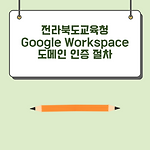 [FAQ] 전라북도교육청 Google Workspace 도메인 인증하기
[FAQ] 전라북도교육청 Google Workspace 도메인 인증하기
전라북도교육청 산하 단위학교 및 기관의 Google Workspace 등 도메인 인증을 위한 TXT값 입력 방법을 소개합니다. 1. 준비물 - 학교 홈페이지 관리자 계정 - 인증을 위해 입력해야할 코드 2. 절차 - 학교홈페이지 관리자 계정으로 학교 홈페이지에 로그인을 합니다. - 등록된 관리자계정으로 로그인하는 경우 '관리자' 메뉴를 볼 수 있습니다. - 관리자 메뉴를 클릭합니다. - 학교 홈페이지 지원시스템을 클릭합니다. - '도메인 변경/신청'을 클릭합니다. - 해당 게시판을 통해 도메인에 입력하는 값을 입력합니다. - 사이트 인증 코드를 남겨주시면, 담당자가 확인 후 등록합니다. - 이후 관리콘솔로 돌아와 사이트 인증을 마무리합니다. 성공적으로 인증하셨기를 바라며.. 좋은하루 되세요!
 [FAQ] 구글 클래스룸 공동교사 초대 안될 때
[FAQ] 구글 클래스룸 공동교사 초대 안될 때
구글 클래스룸에서 공동 교사를 분명 초대했는데, 초대장이 들어오지 않는다?! 그렇다면 이 포스팅을 참고해보시기 바랍니다. 구글 클래스룸의 설정화면 중 구글 클래스룸 내부에서 일어나는 일 - 과제 제출, 과제 제출 기한 도래 등 - 에 대해 이메일 수신 여부를 결정할 수 있는 메뉴가 있습니다. 학생들의 활동이 활발한 경우 교사의 이메일 수신함이 지저분해지는 경우가 있는데요. 이런 경우 아래의 메뉴를 끄시면 학생들의 활동 내역에 대한 이메일을 수신하지 않을 수 있습니다. 이 메뉴를 끄면 학생들의 활동 알림으로부터 자유로워질 수 있지만, 공동교사로의 초대장 또한 수신되지 않습니다. 혹시 공동교사로 초대되지 않는다면 현재 설정이 어떻게 되어 있는지 확인해보세요! 신학기 클래스룸 구축에 도움이 되시길 바랍니다 :)
 [아트앤컬쳐] 이 서비스에 엑세스 할 수 있는 권한이 없습니다.
[아트앤컬쳐] 이 서비스에 엑세스 할 수 있는 권한이 없습니다.
구글에서 제공하는 다양한 서비스로 수업시간을 채우는 선생님들이 많아졌습니다. 이와 동시에 이런저런 에러메시지에 대한 문의를 많이 받는데요. 오늘은 구글 아트앤컬쳐를 접속할 때 뜨는 에러 메시지에 대해 알아보려고 합니다. 1. 해결방법 : 관리콘솔에서 해당 서비스 켜주기 학교별, 교육청별 Google Workspace for Education이 활발하게 보급됨에 따라 이 서비스를 활용하는 학교와 교실이 많아지고 있습니다. Google Workspace for Education의 플랫폼을 단독으로 운영할 수 있지만, 관리자 권한 없이 이를 운영하다보면 이리저리 오류메시지를 많이 발견하게 되는데요. 보통의 경우 관리콘솔에서 해당 앱의 서비스를 허용함으로 설정하면 되지만, 아트앤컬쳐같은 경우는 찾을 수가 없습니..
 [FAQ] 구글 클래스룸 점수 엑셀파일로 어떻게 저장하나요?
[FAQ] 구글 클래스룸 점수 엑셀파일로 어떻게 저장하나요?
교사 권한으로 볼 수 있는 구글 클래스룸 상단에는 총 네가지 탭이 있습니다. 한 학기동안 제출받았던 과제에 대한 점수는 바로 '성적' 탭에서 확인할 수 있는데요. 막상 성적처리를 하려니 이 성적을 엑셀로 받는 기능이 어딘가에 있었던 것 같은데 찾기가 쉽지 않습니다. 어디에 있을까요? 정답 : '수업' 탭에서 찾을 수 있습니다. 1. '수업' 탭에서 '과제'로 안내된 아무 게시글이나 클릭해 봅니다. - '과제' 표시는 아래의 네모 칸에 글씨가 쓰여있는 픽토그램을 사용합니다. 2. '과제보기'를 클릭합니다. 3. 우측 상단의 톱니바퀴를 눌러봅니다. 4. '모든 성적을 Google Sheet'에 복사, 혹은 '모든 성적을 CSV로 다운로드'를 클릭해 원하는 형태의 스프레드시트 파일로 다운로드합니다. 성적(gr..
